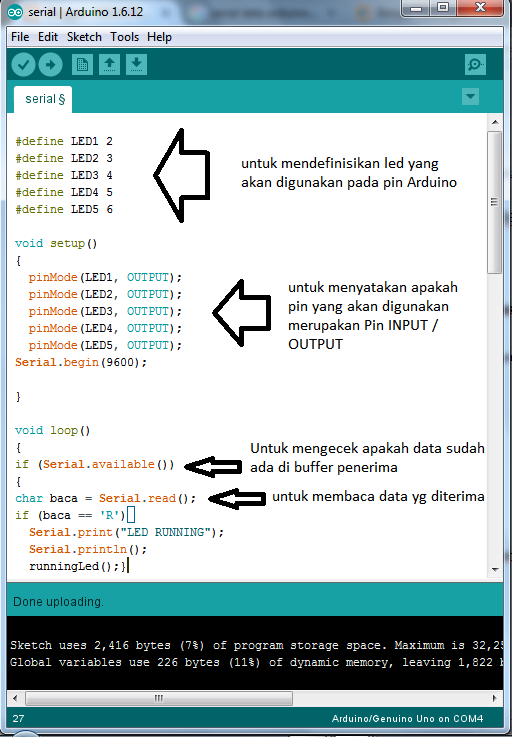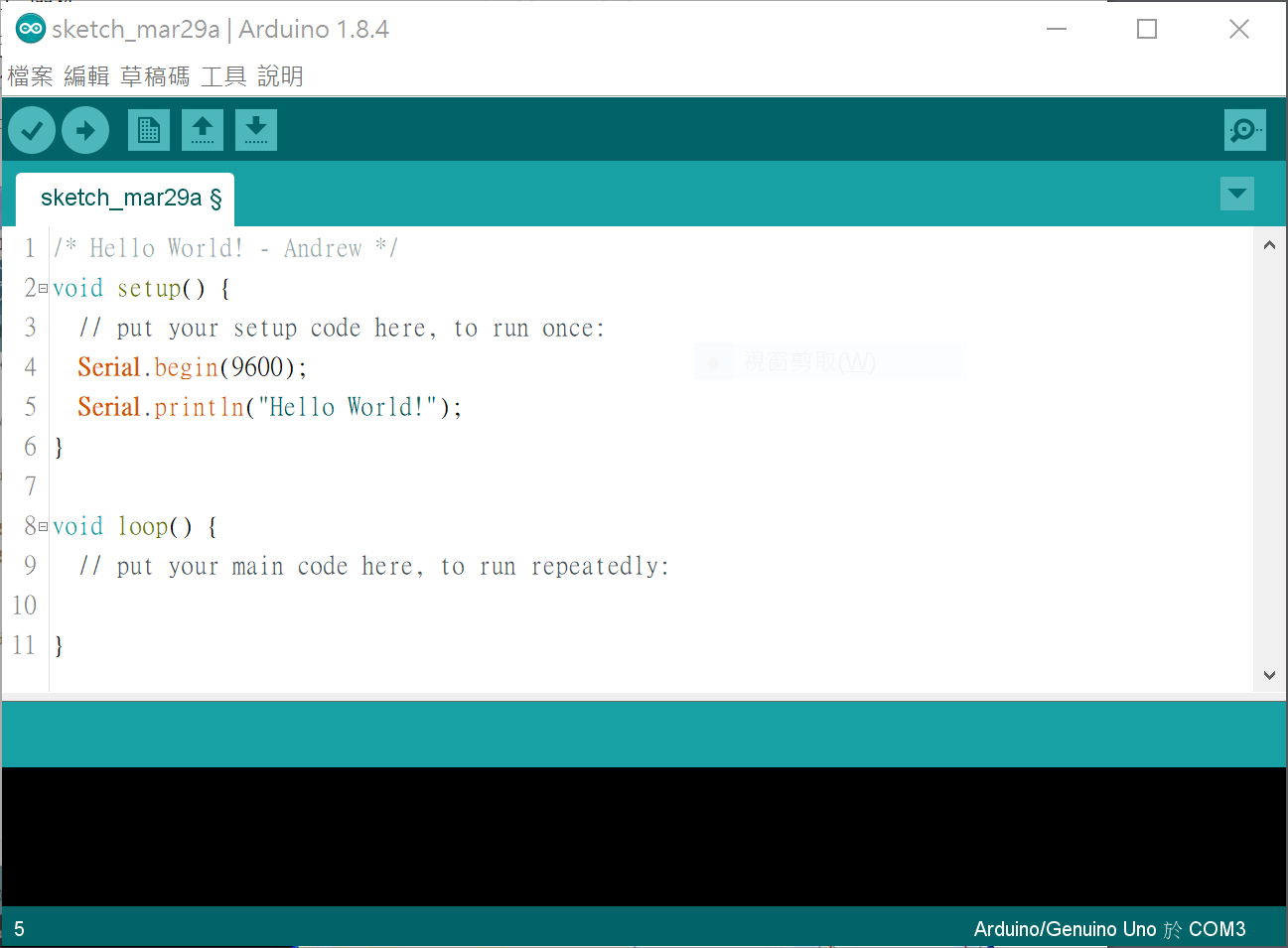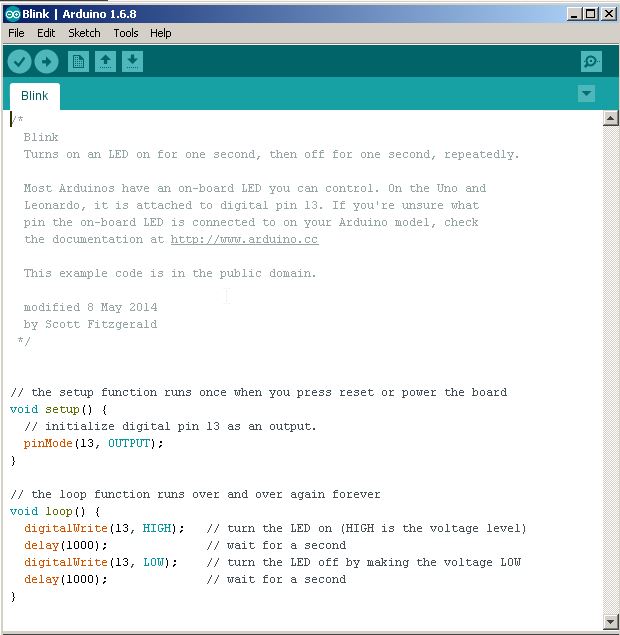Как безопасно отключить Arduino. Как остановить цикл void() с помощью break. Как использовать библиотеку Sleep_n0m1 для управления циклом. Как применить exit(0) для остановки программы. Как использовать бесконечный цикл и режим сна.
Безопасное отключение Arduino: пошаговая инструкция
Безопасное отключение Arduino — важный навык для любого разработчика. Вот простая пошаговая инструкция:
- Отключите все кабели питания и передачи данных от платы Arduino.
- Снимите все подключенные экраны и периферийные устройства.
- Отсоедините плату Arduino от монтажной платы или корпуса проекта.
Соблюдение этих шагов поможет избежать повреждения компонентов и обеспечит безопасное отключение устройства.
Использование break для остановки цикла void()
Ключевое слово break — мощный инструмент для управления выполнением циклов в Arduino. Как его использовать?
- Вставьте break внутрь цикла для немедленного прерывания его выполнения.
- break работает с циклами for, while и do-while.
- При срабатывании break выполнение программы продолжится с первой строки после цикла.
Пример использования break в цикле while:
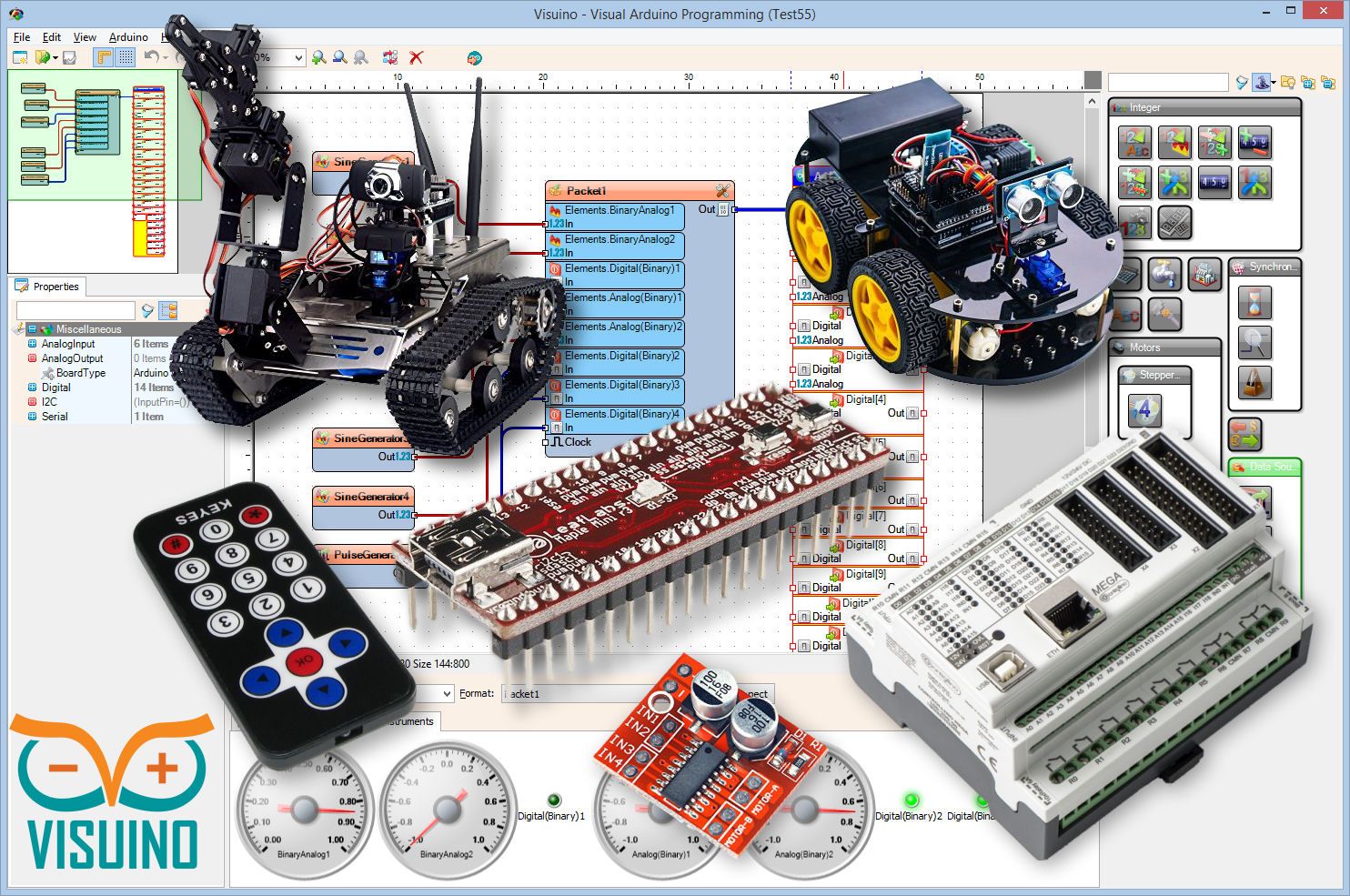
int i = 0;
while(true) {
Serial.println(i);
i++;
if(i > 10) {
break; // Выход из цикла при i > 10
}
}
В этом примере цикл прервется, когда значение i превысит 10.
Управление циклом void() с помощью библиотеки Sleep_n0m1
Библиотека Sleep_n0m1 предоставляет удобные функции для перевода Arduino в режим сна и пробуждения по таймеру. Каковы ее основные возможности?
- Перевод процессора в режим сна для экономии энергии
- Пробуждение по таймеру через заданные интервалы
- Точное управление временем сна и бодрствования
Пример использования Sleep_n0m1:
#include <Sleep_n0m1.h>
Sleep sleep;
void setup() {
Serial.begin(9600);
}
void loop() {
Serial.println("Засыпаю на 5 секунд");
sleep.pwrDownMode(); //Режим максимального энергосбережения
sleep.sleepDelay(5000); //Сон на 5 секунд
Serial.println("Проснулся!");
}
Этот код переводит Arduino в сон на 5 секунд, затем пробуждает для выполнения задач.
Применение exit(0) для остановки программы Arduino
Функция exit(0) позволяет полностью остановить выполнение программы Arduino. Как ее правильно использовать?
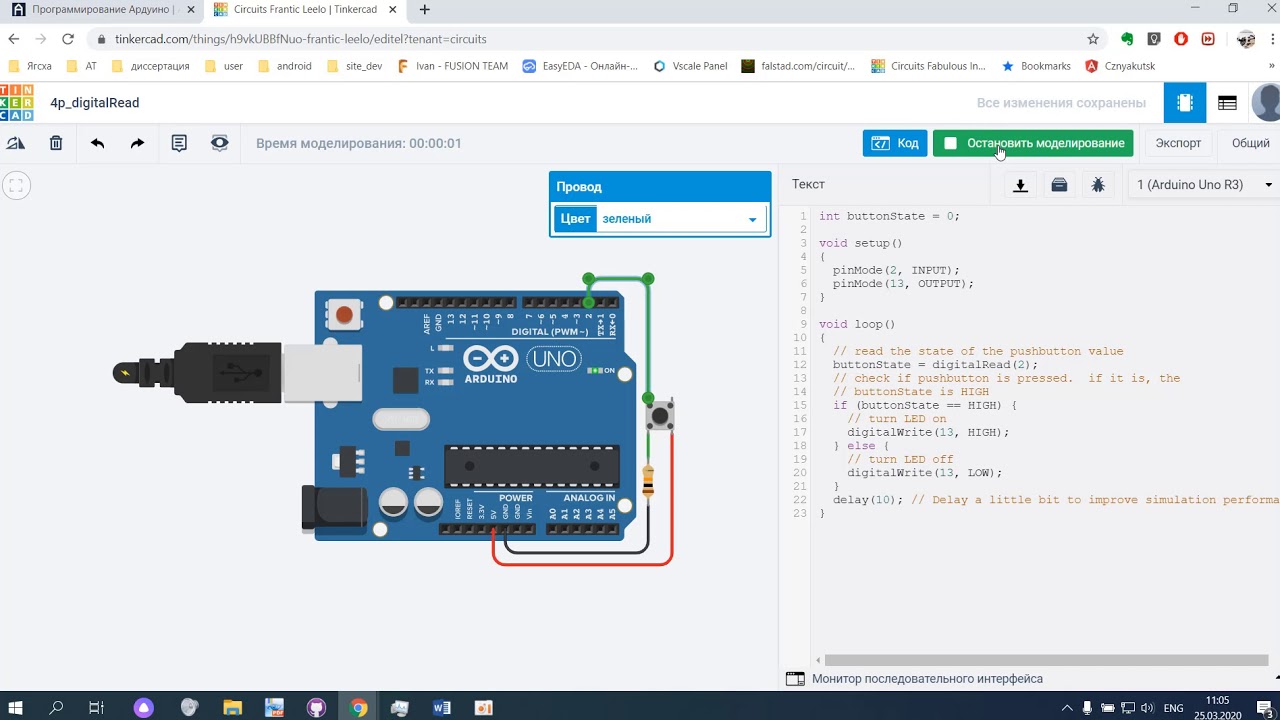
- Вызов exit(0) немедленно завершает программу
- После exit(0) выполнение не возобновится без перезагрузки платы
- Работает не на всех платах Arduino — проверьте совместимость
Пример использования exit(0):
void setup() { Serial.begin(9600); Serial.println("Начало работы"); } void loop() { Serial.println("Выполняю задачу"); delay(1000); if(/* условие для остановки */) { Serial.println("Завершаю программу"); exit(0); } }
Помните, что после вызова exit(0) программа не будет выполняться до перезагрузки платы.
Применение бесконечного цикла для контроля выполнения программы
Бесконечный цикл может быть полезным инструментом для управления выполнением программы Arduino. Как его эффективно использовать?
- Создайте бесконечный цикл с помощью while(true) или for(;;)
- Внутри цикла разместите условие для его прерывания
- Используйте break для выхода из бесконечного цикла при необходимости
Пример использования бесконечного цикла:
void loop() {
while(true) {
// Выполнение задач
if(/* условие для выхода */) {
break;
}
}
// Код после выхода из бесконечного цикла
}
Такой подход позволяет гибко контролировать выполнение программы, не останавливая ее полностью.
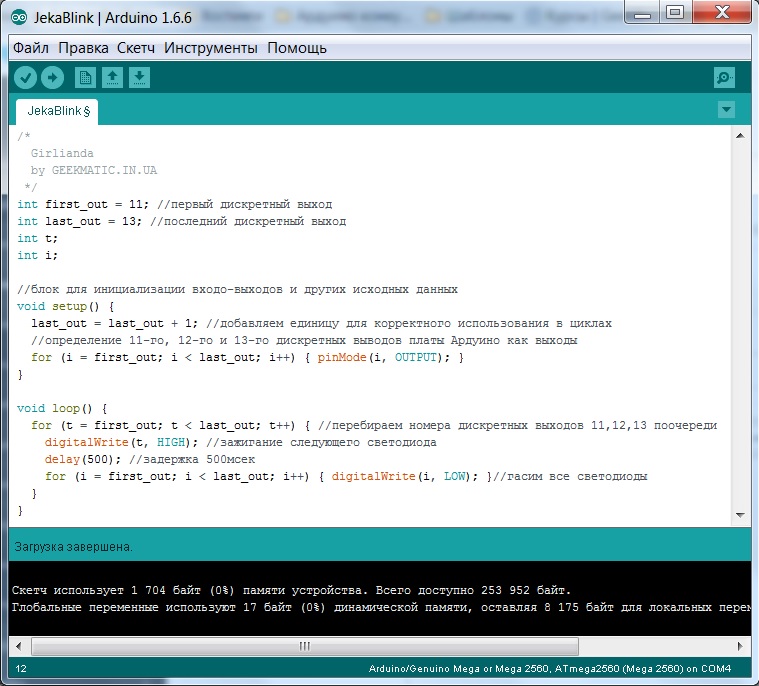
Использование режима сна для остановки цикла void()
Режим сна (sleep mode) — эффективный способ временно приостановить выполнение программы Arduino. Каковы его преимущества?
- Значительное снижение энергопотребления
- Возможность пробуждения по внешним прерываниям
- Сохранение состояния программы при «пробуждении»
Пример использования режима сна:
#include <avr/sleep.h>
#include <avr/power.h>
void setup() {
Serial.begin(9600);
}
void loop() {
Serial.println("Ухожу в сон");
delay(1000);
sleep_enable();
set_sleep_mode(SLEEP_MODE_PWR_DOWN);
sleep_cpu();
// Код здесь выполнится после "пробуждения"
Serial.println("Проснулся!");
}
В этом примере Arduino переходит в режим сна с минимальным энергопотреблением и может быть «разбужен» внешним прерыванием.
Оптимизация работы цикла void(): лучшие практики
Эффективное управление циклом void() критично для оптимальной работы Arduino. Какие методы помогут улучшить производительность?
- Избегайте длительных задержек внутри loop() — используйте millis() для неблокирующих задержек
- Минимизируйте использование глобальных переменных
- Оптимизируйте условные операторы, располагая наиболее вероятные условия первыми
- Используйте константы вместо магических чисел для улучшения читаемости кода
Пример оптимизированного цикла void():
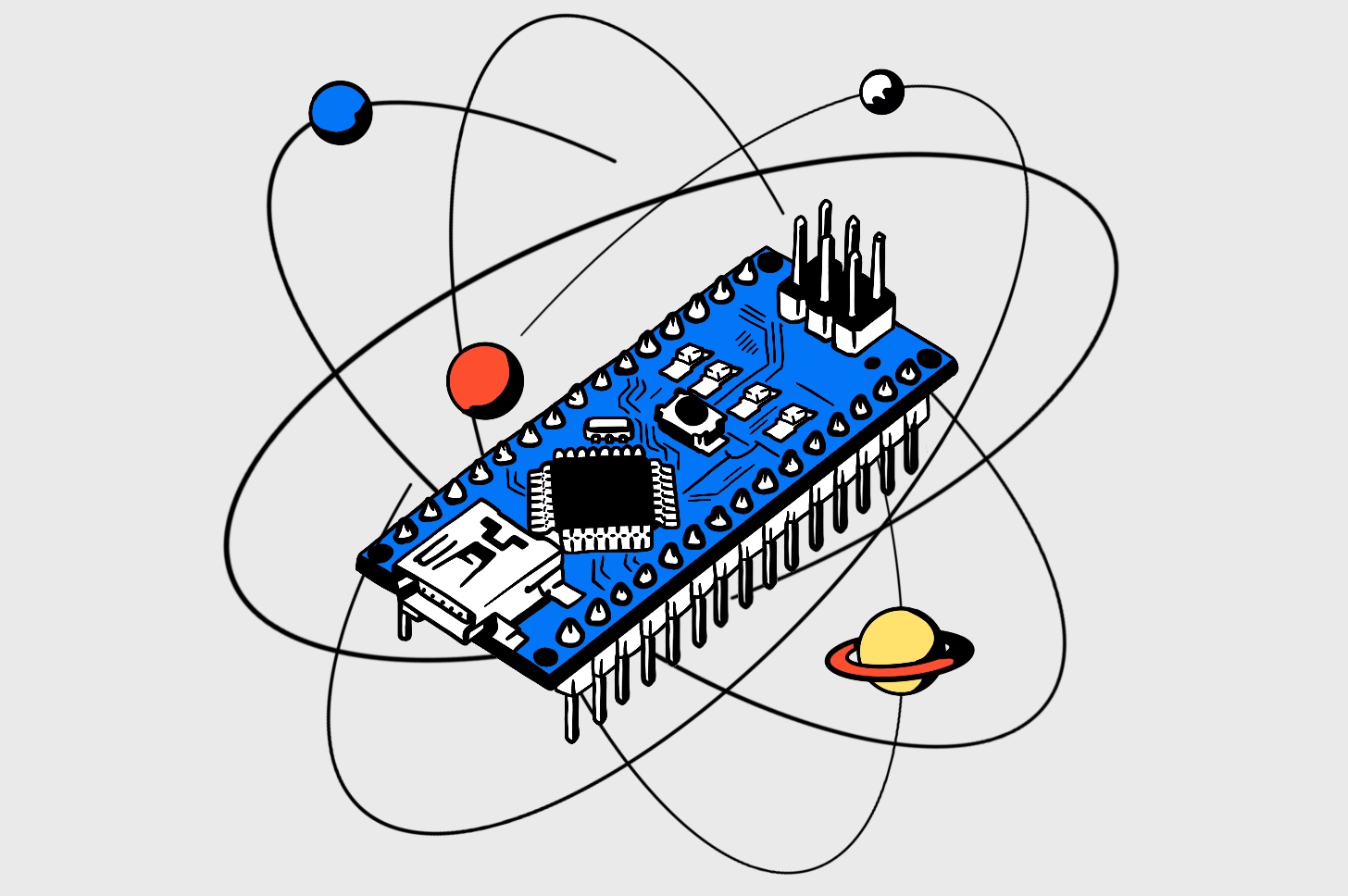
const unsigned long INTERVAL = 1000; // Интервал в миллисекундах
unsigned long previousMillis = 0;
void loop() {
unsigned long currentMillis = millis();
if(currentMillis - previousMillis >= INTERVAL) {
previousMillis = currentMillis;
// Выполнение периодических задач
}
// Другие задачи, выполняемые каждый цикл
}
Такой подход позволяет выполнять задачи с заданной периодичностью без блокировки основного цикла.
Часто задаваемые вопросы по управлению циклом void()
Как остановить выполнение скрипта Arduino без отключения питания?
Для временной остановки скрипта можно использовать функцию delay() с большим значением или перевести Arduino в режим сна. Для полной остановки применяется функция exit(0), но она работает не на всех платах.
Можно ли изменить частоту выполнения loop()?
Напрямую изменить частоту выполнения loop() нельзя, но можно контролировать время выполнения задач внутри цикла. Используйте millis() для создания временных интервалов между выполнением определенных операций.

Как обрабатывать длительные операции в Arduino без блокировки основного цикла?
Для обработки длительных операций без блокировки основного цикла используйте конечные автоматы или разбивайте операцию на мелкие шаги, выполняемые в течение нескольких итераций loop(). Это позволит Arduino оставаться отзывчивым к другим событиям.
Заключение: эффективное управление циклом void() в Arduino
Экспериментируйте с различными подходами, комбинируйте методы и не забывайте о возможностях энергосбережения. Правильно организованный цикл void() не только улучшит производительность вашего устройства, но и продлит срок службы батареи в автономных проектах.
Продолжайте изучать возможности Arduino, и вы сможете создавать все более сложные и интересные проекты. Удачи в ваших экспериментах с микроконтроллерами!
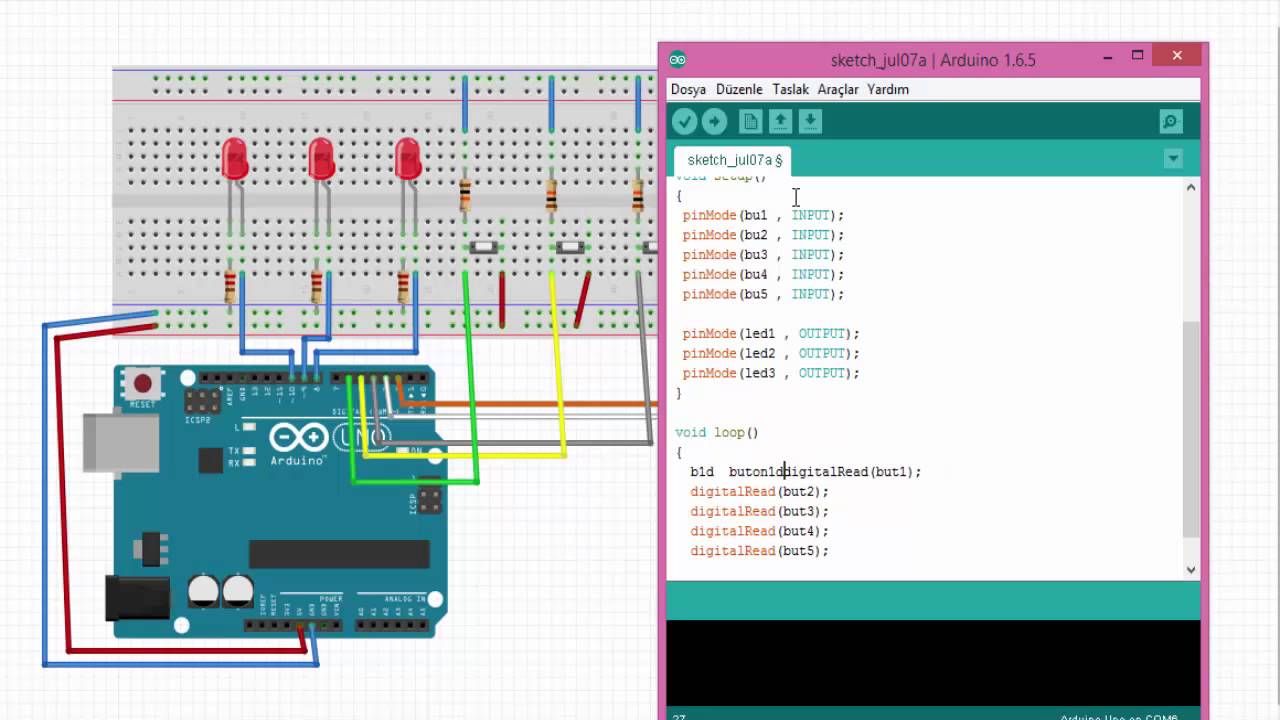
6 способов остановить программу Arduino
Arduino — это программируемая плата, которая может управлять электронными устройствами. Плата Arduino имеет множество полезных функций, что делает ее идеальной платформой для создания проектов
. Он может легко управлять светодиодами и двигателями и может быть запрограммирован на реакцию на изменения в окружающей среде, включая сигнал тревоги или срабатывание затвора камеры. В этом руководстве показано, как остановить программу Arduino.Метод 1: безопасное отключение Arduino
Есть много способов отключить питание Arduino . Наиболее распространенным способом является использование выключателя питания на плате Arduino, но это может занять много времени, если вы пытаетесь остановить программу. Другой способ — отключить источник питания от SBC или аккумуляторной батареи, но это также может занять много времени, если у вас есть несколько плат, соединенных вместе.
Важно знать, как безопасно отключить питание, отключив Arduino. Это краткое руководство о том, как вы можете это сделать.
Это краткое руководство о том, как вы можете это сделать.
- Отключите питание, безопасно отключив Arduino.
- Отсоедините все кабели, подключенные к Arduino, включая провода питания, кабель USB и кабель Ethernet, если таковые имеются.
- Снимите все экраны и, наконец, отсоедините плату Arduino от базовой пластины.
Метод 2: остановка цикла void() с помощью break
Ключевое слово break — это ключевое слово, пришедшее из языка программирования C, и оно используется для остановки выполнения цикла. Его также можно использовать в программах Arduino.
Ключевое слово break останавливает выполнение операторов for , while , do-while или switch , к которым оно применяется. Ключевое слово break нельзя использовать внутри вложенных циклов или операторов if.
Метод 3: остановка void loop() с помощью библиотеки Sleep_n0m1
Библиотека Sleep_n0m1 — это библиотека Arduino, которая позволяет перевести ЦП в постоянный спящий режим до тех пор, пока вы не сбросите его вручную или с помощью таймера.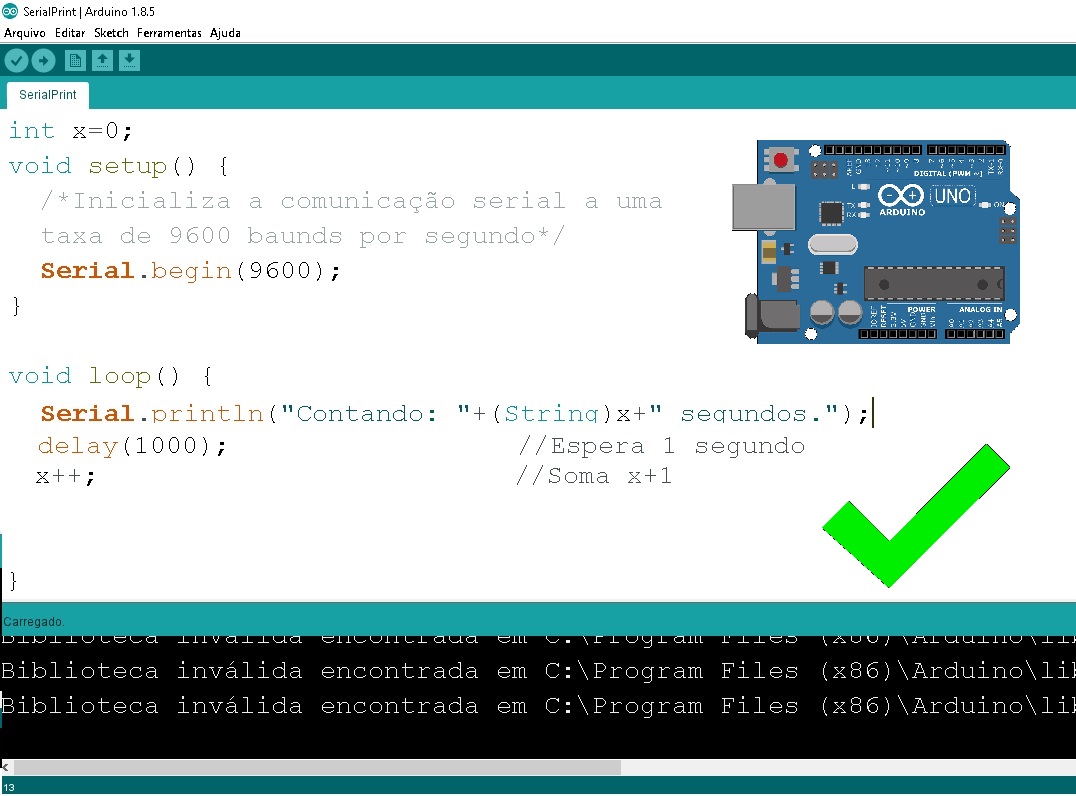
Это очень полезная библиотека для людей, которые хотят, чтобы их Arduino переходил в спящий режим и периодически просыпался, обычно каждые несколько секунд. Это также полезно для проектов, требующих высокой точности синхронизации.
Метод 4: Остановка цикла void() с помощью exit(0)
Программу Arduino можно остановить с помощью метода exit(0) после вашего кода, но он работает не для всех плат Arduino.
Будьте осторожны при использовании этого метода, так как он может привести к тому, что Arduino перестанет работать, пока вы его не сбросите.
Метод 5: остановка void loop() с помощью бесконечного цикла
Если вы используете бесконечный цикл в своей программе, Arduino не будет спать и бодрствовать, пока он включен. Это может вызвать проблемы с вашим устройством, если вы хотите экономить электроэнергию или имеете аккумулятор с ограниченным сроком службы.
Метод 6: Остановка цикла void () с использованием режима сна ()
Чтобы остановить void loop() , нужно использовать sleep_mode() . Это операционная система, которая переводит ЦП в спящий режим при отключении питания.
Это операционная система, которая переводит ЦП в спящий режим при отключении питания.
Часто задаваемые вопросы
Как остановить скрипт Arduino?
Чтобы остановить скрипт Arduino, вам нужно либо отключить питание, либо вытащить USB-кабель.
Могу ли я просто отключить Arduino?
Этот вопрос часто задают новички в Arduino. Ответ — нет. Вы не можете просто отключить Arduino.
Как остановить программу Arduino, не отключая ее?
На плате Arduino есть кнопка сброса, которую можно использовать для остановки программы. Но что, если у вас нет доступа к кнопке? Кнопка сброса не всегда доступна.
Есть два способа остановить программу без использования кнопки сброса:
- Соединив контакт сброса с контактом заземления. Это остановит процессор и вернет его в известное состояние.
- Отключение питания от платы Arduino.
Видеоруководство: как «остановить» петлю пустоты Руководство
Заключительные слова
Надеюсь, эта статья помогла вам понять, как остановить программу Arduino.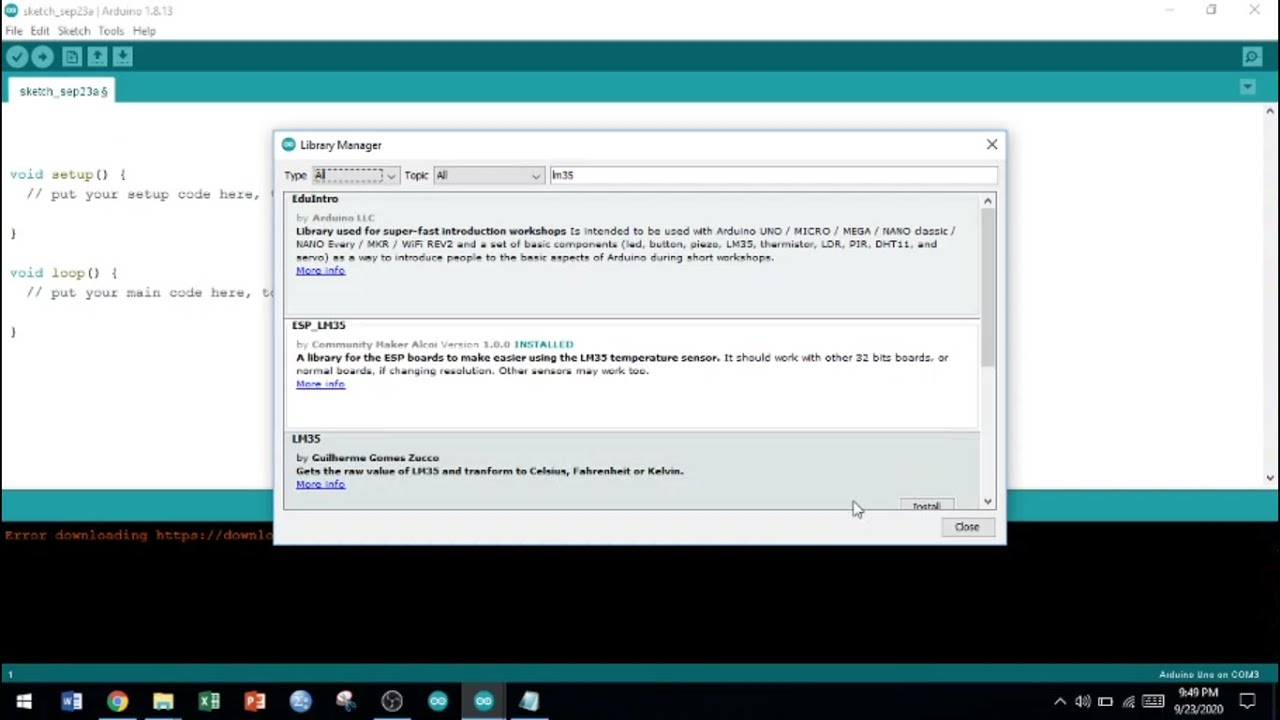 В заключение отметим, что программа Arduino — это не только игрушка. Это отличный инструмент для обучения кодированию, и его можно использовать очень творчески. Я надеюсь, что это руководство было полезным.
В заключение отметим, что программа Arduino — это не только игрушка. Это отличный инструмент для обучения кодированию, и его можно использовать очень творчески. Я надеюсь, что это руководство было полезным.
Robots For Fun
В этом проекте вы узнаете о среде программирования Arduino IDE и о том, как заставить светодиод мигать.

 После установки программы Arduino и драйвера вернитесь сюда и перейдите к шагу 2.
После установки программы Arduino и драйвера вернитесь сюда и перейдите к шагу 2.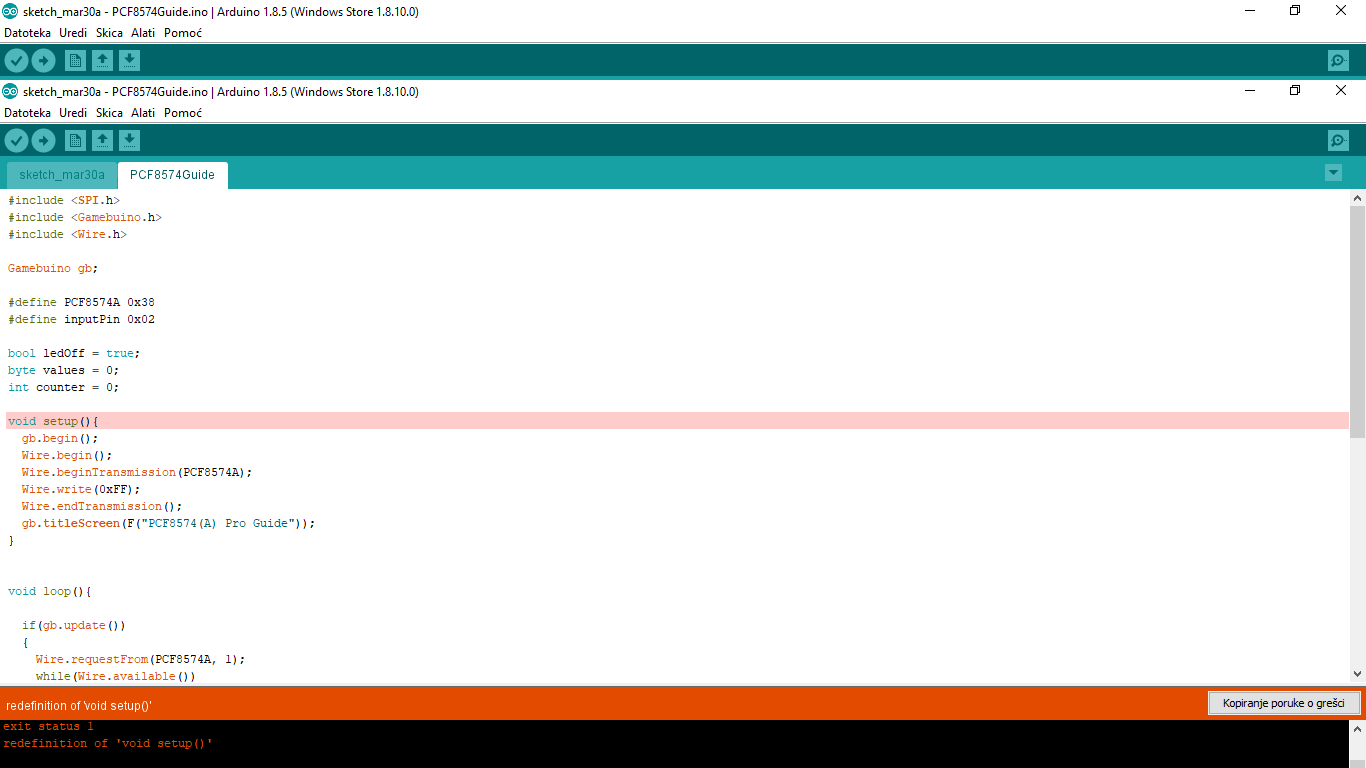 Вы пишете комментарии, чтобы рассказать людям, о чем эта программа и что она должна делать. Хорошая привычка писать хорошие комментарии.
Но компьютеру все равно, что вы пишете, и он просто отбросит ваши комментарии.
Вы пишете комментарии, чтобы рассказать людям, о чем эта программа и что она должна делать. Хорошая привычка писать хорошие комментарии.
Но компьютеру все равно, что вы пишете, и он просто отбросит ваши комментарии.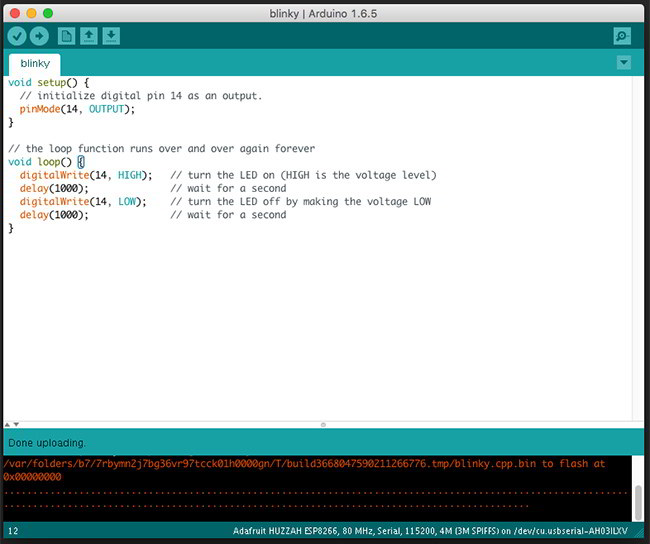 Первый параметр в круглых скобках — это снова номер контакта 13, а второй параметр — это слово HIGH.
Первый параметр в круглых скобках — это снова номер контакта 13, а второй параметр — это слово HIGH.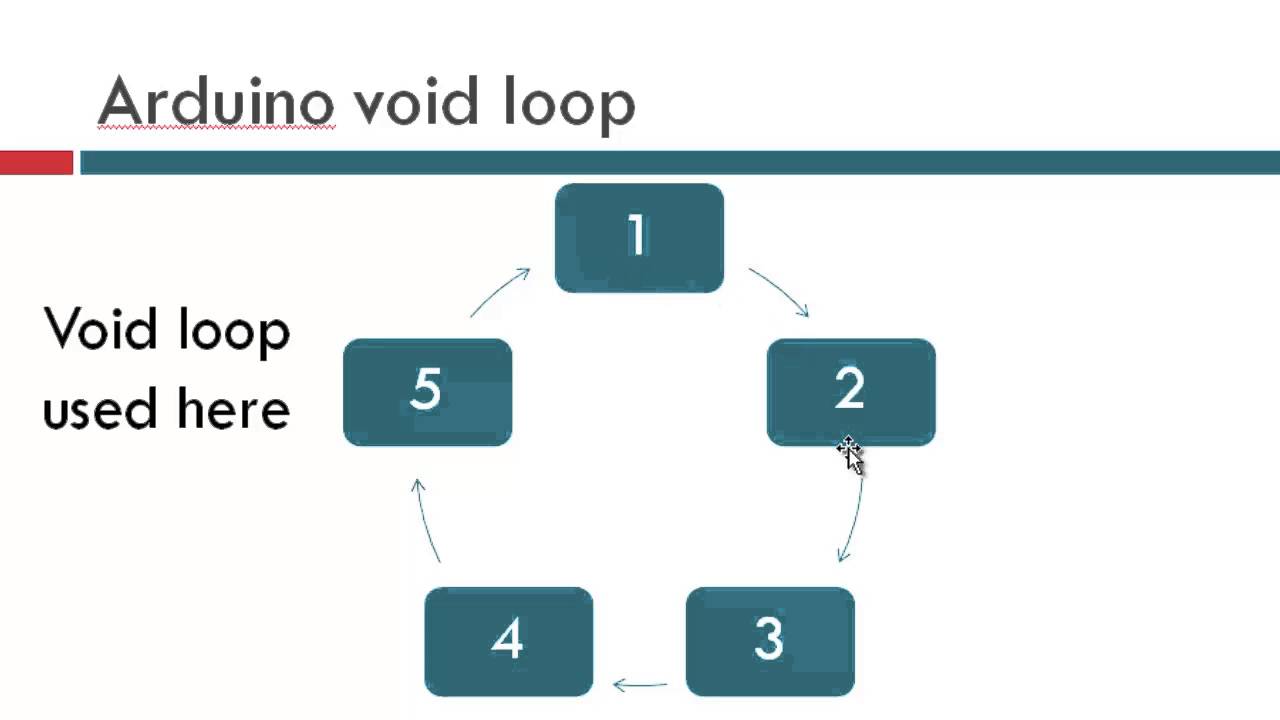
 Что нас интересует, так это то, что этот светодиод остается включенным после этого, потому что он выполнил команду digitalWrite, где мы говорим ему включить светодиод.
Что нас интересует, так это то, что этот светодиод остается включенным после этого, потому что он выполнил команду digitalWrite, где мы говорим ему включить светодиод.